雨林木风安装win10 Build 10130详细教程?
5月30日,微软发布了win10 insider preview系统的第二个iso镜像文件更新-- win10 Build 10130。下面不妨跟着雨林木风小编的描述,看看怎么在我们的电脑上安装更新后win10 Build 10130。
win10 Build 10130安装准备工作:
①进入雨林木风下载并安装最新u盘启动盘制作工具,然后制作办法可参考“雨林木风v9.2装机版u盘一键制作详细教程”;
②下载win10 Build 10130镜像文件,将其放入u盘启动盘中;
③准备一个可用的产品安装密钥,一般下载页面说明中都会给出密钥;
④设置电脑开机u盘启动,不会的朋友可参考“将u盘启动盘设置为开机首选办法”;
1、将雨林木风u盘启动盘插入主机usb接口,重启电脑,屏幕上出现开机画面后按快捷键进入雨林木风主菜单,在列表中选择“【02】运行雨林木风win8pE防蓝屏版(新电脑)”,按回车键确定,如图所示:
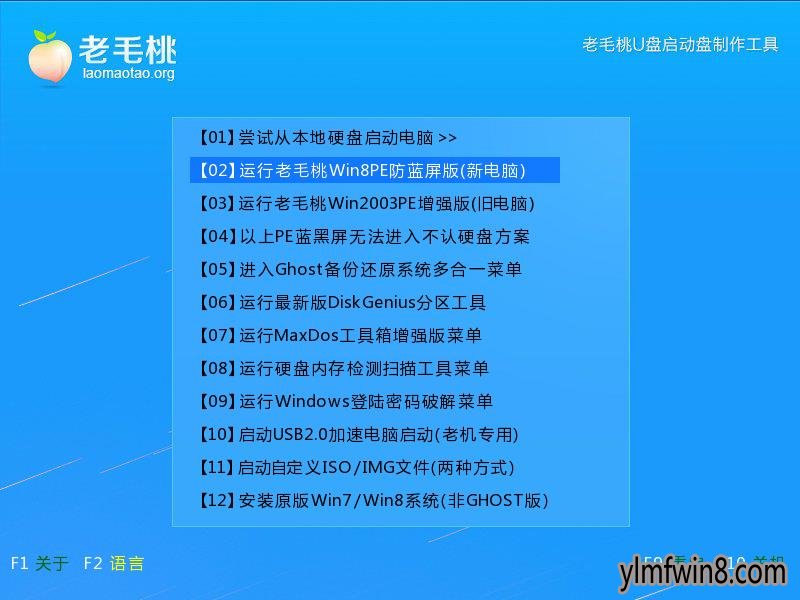
2、进入pe系统后会弹出雨林木风pE一键装机工具,并且在映像文件路径下拉框中列出了磁盘中的所有镜像,如图所示:
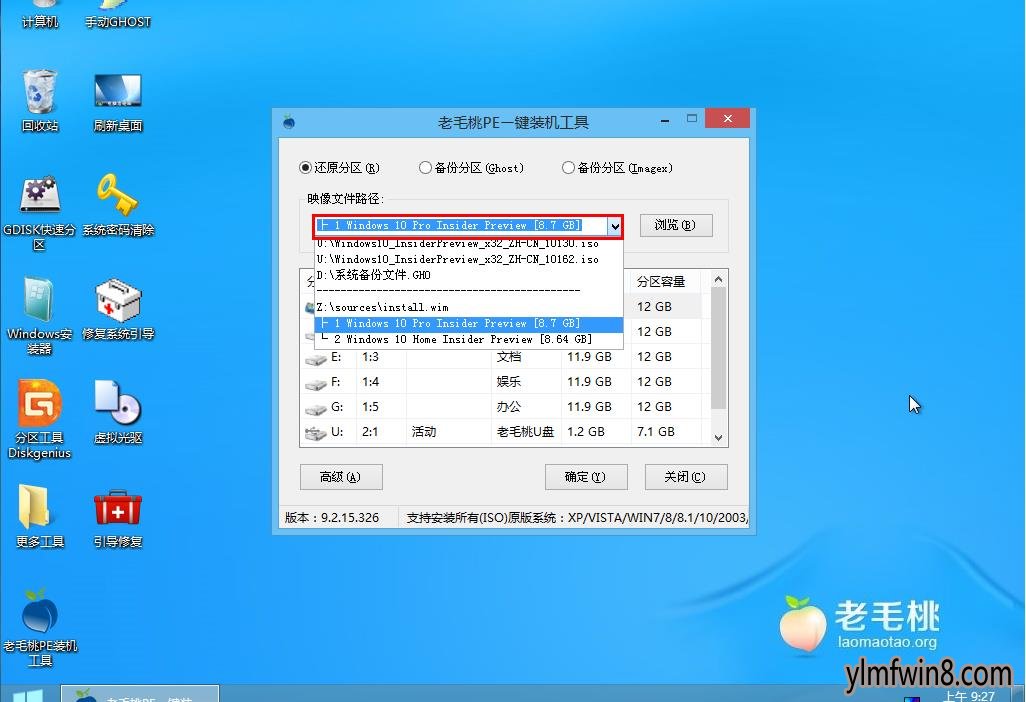
3、如果没有扫描到u盘中的系统镜像,则点击“浏览”按钮,然后进入u盘路径下选中镜像,点击“打开”将其添加,如图所示:
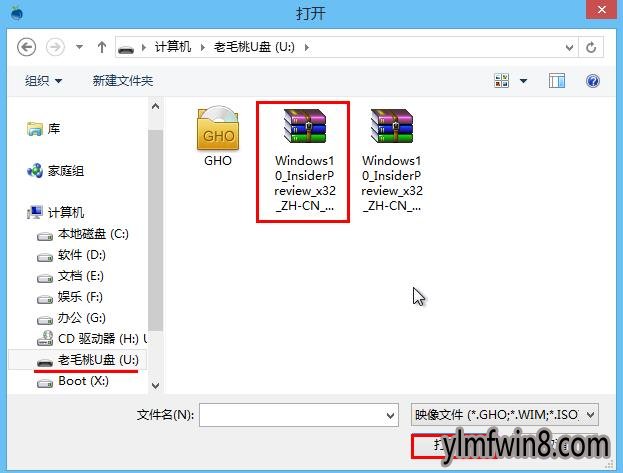
4、此外,还有一种添加镜像的方式。点击“高级”按钮,字样变成简洁的同时,右侧会弹出一个搜索窗口,点击按钮即可,如图所示:
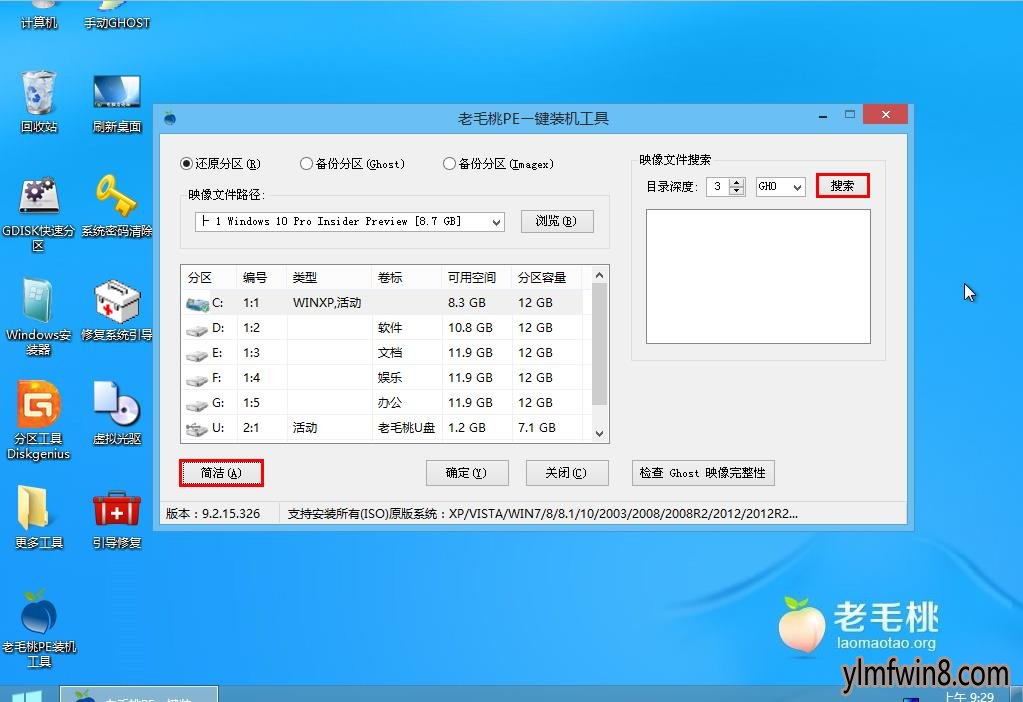
5、添加好映像文件后,在下面的列表中选择一个磁盘作为系统盘,我们往往选择C盘,确定进入下一步,如图所示:
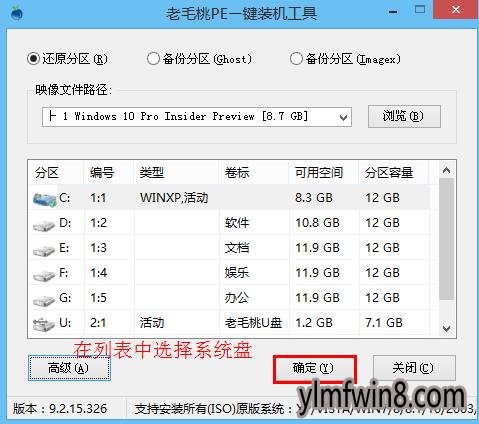
6、接着会弹出对话框提示程序将执行还原操作,直接点击确定继续,如图所示:


7、还原成功后,会自动重启电脑。在设置系统信息过程中,在产品密钥界面输入此前准备的密钥即可,如图所示:

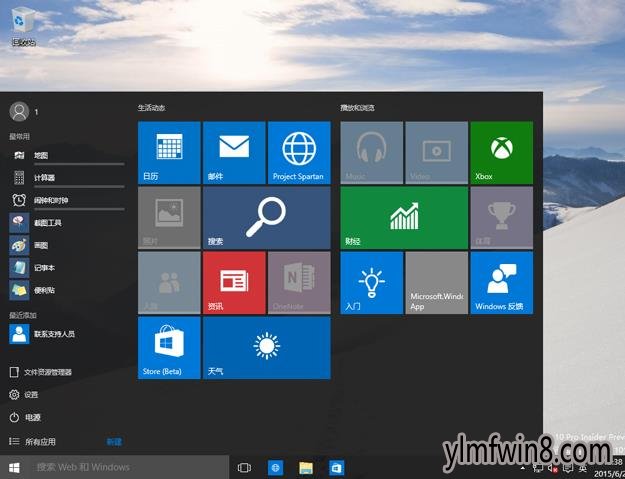
由于win10 Build 10130镜像文件比较大,因此安装过程比较花时间,各位朋友要保持耐心,切勿贸然中断操作,否则可能出现不可预知的后果,这点希望大家牢记!
相关文章
更多+手游排行榜
- 最新排行
- 最热排行
- 评分最高
-
动作冒险 大小:322.65 MB
-
动作冒险 大小:327.57 MB
-
角色扮演 大小:77.48 MB
-
角色扮演 大小:333 B
-
卡牌策略 大小:260.8 MB
-
模拟经营 大小:60.31 MB
-
模拟经营 大小:1.08 GB
-
角色扮演 大小:173 MB




































